
Wanneer u met 'n rekenaar in spesiale gevalle werk, moet dit die taal van sy koppelvlak verander. Dit kan nie gedoen word sonder om die ooreenstemmende taalpakket te installeer nie. Kom ons leer hoe om die taal te verander op die rekenaar met Windows 7.
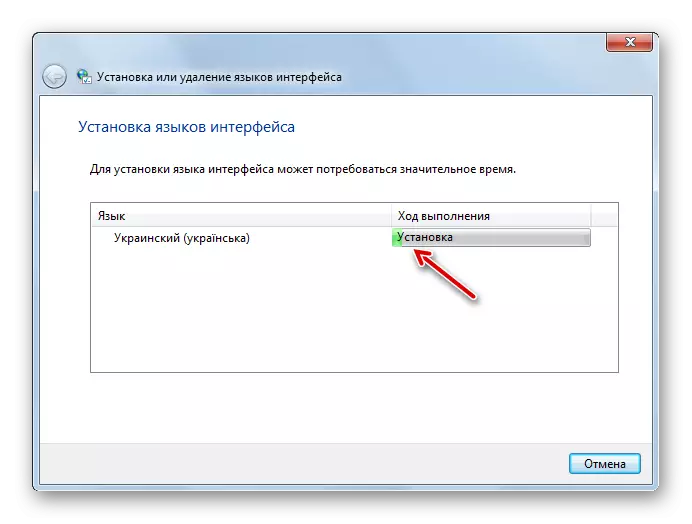
Metode 2: Handleiding installasie
Maar nie alle gebruikers het die geleentheid om die internet op 'n rekenaar te gebruik wat 'n pakket moet installeer nie. Daarbenewens is nie alle moontlike tale beskikbaar nie deur die "Update Center". In hierdie geval is daar 'n opsie om die handleiding installasie van bogenoemde te gebruik en oorgedra na die Target PC-lêerpakket.
Laai taalpakket af
- Laai die taal pakket van die amptelike Microsoft-webwerf of dra dit oor na die rekenaar na 'n ander manier, byvoorbeeld, met behulp van 'n flash drive. Dit is opmerklik dat slegs diegene opsies wat nie in die Sentrum vir updates word op Microsoft Web Resource. By die keuse daarvan is dit belangrik om ook die afvoer van u stelsel in ag te neem.
- Gaan nou na die "Control Panel" deur die Start-kieslys.
- Gaan na die artikel "klok, taal en streek".
- Klik dan op die naam "Taal- en Streeksstandaarde".
- Die ligginginstellingsbestuursvenster begin. Gaan na die "tale en sleutelbord" -oortjie.
- In die "koppelvlak-taal" -blok, klik "Installeer of verwyder taal".
- In die venster wat oopmaak, kies die opsie "Installeer die koppelvlak.
- Die installasie metode seleksie venster word van stapel gestuur. Klik op "Oorsig van 'n rekenaar of netwerk".
- In 'n nuwe venster, druk die "Review ...".
- Die "Oorsig van lêer en dopgehou" instrument open. Met dit, gaan na die gids waar die afgelaaide taalpakket met die MLC-uitbreiding geleë is, kies dit en druk "OK".
- Daarna sal die naam pakket vertoon in die "Installasie of te verwyder Tale" venster. Kontroleer of die bosluis teenoor dit geïnstalleer is, en druk "Volgende".
- In die volgende venster, wat jy nodig het om saam te stem met lisensies. Om dit te doen, sit die radio knoppie onder om die posisie "Ek aanvaar die voorwaardes" en druk "Next".
- Dan is dit die voorneme is om die inhoud van die "README" lêer lees vir die geselekteerde taal pakkie, wat vertoon word in dieselfde venster. Na kennismaking, druk "Next".
- Daarna het die prosedure vir die installering van 'n pakket wat 'n geruime tyd kan neem begin direk. Duur hang af van die grootte van die lêer en rekenaar rekenaar krag. Die installasie dinamika vertoon met behulp van 'n grafiese aanwyser.
- Na afloop van die voorwerp is geïnstalleer, daarteenoor, die status "Voltooide" sal verskyn in die koppelvlak opstel venster. Klik op "Volgende".
- Daarna het 'n venster oop waarin jy die nuut-geïnstalleerde taal pakket as die rekenaar taal kan kies. Om dit te doen, kies sy naam en kliek op "Die verandering van die koppelvlak Wys taal. Na weer te begin die rekenaar, sal die geselekteerde taal gestel word.
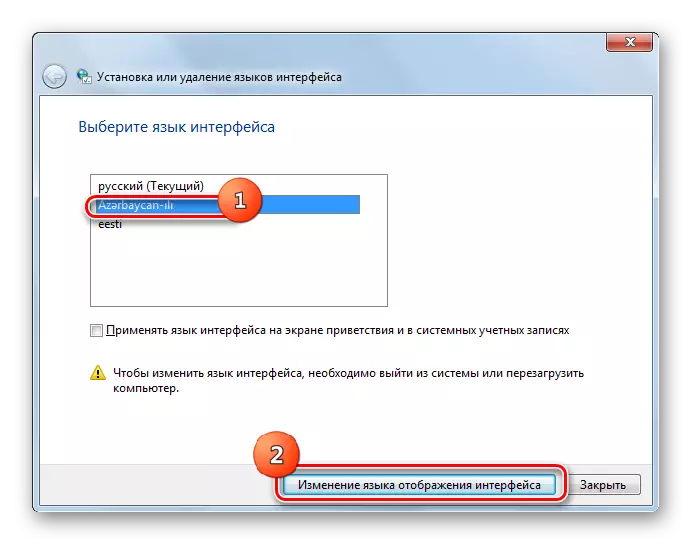
As jy nie wil hê om hierdie pakket te gebruik en die taal instellings van die stelsel te verander, dan kliek op die knoppie.
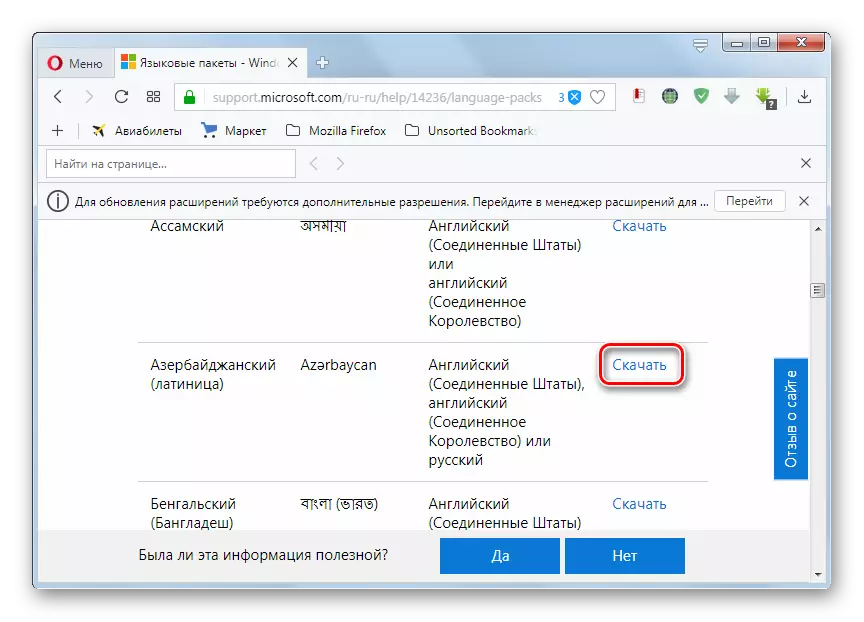
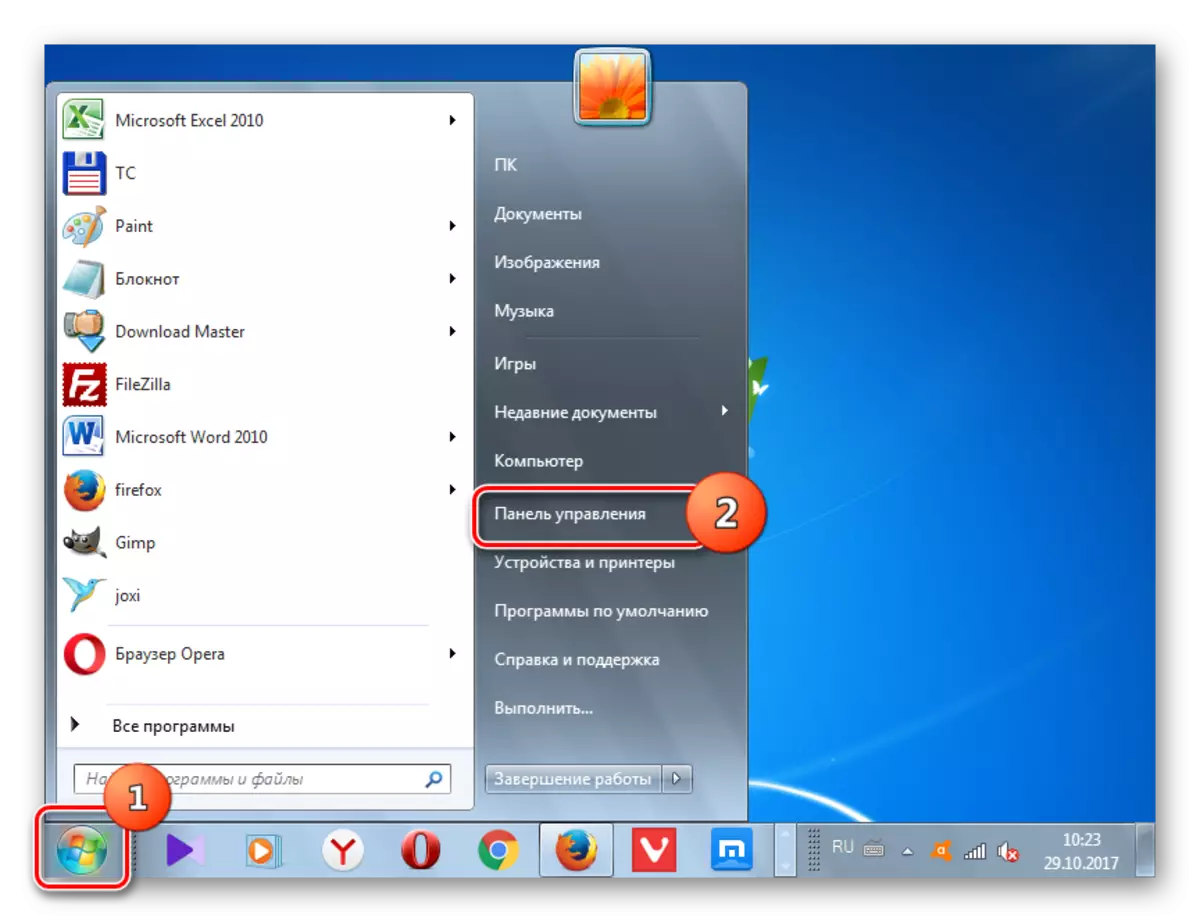




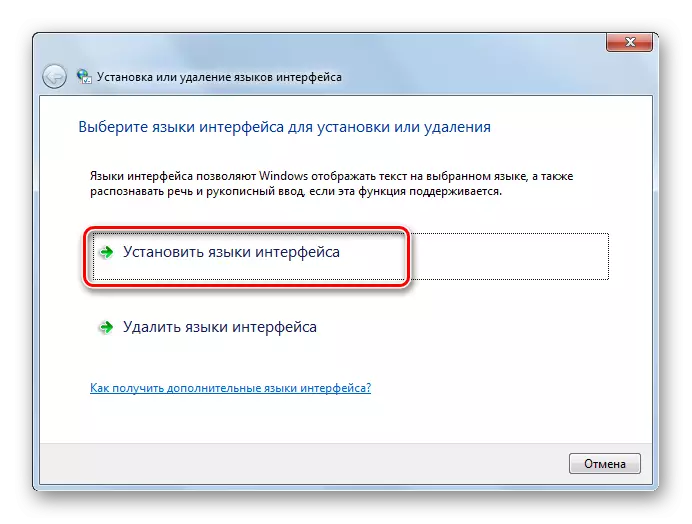
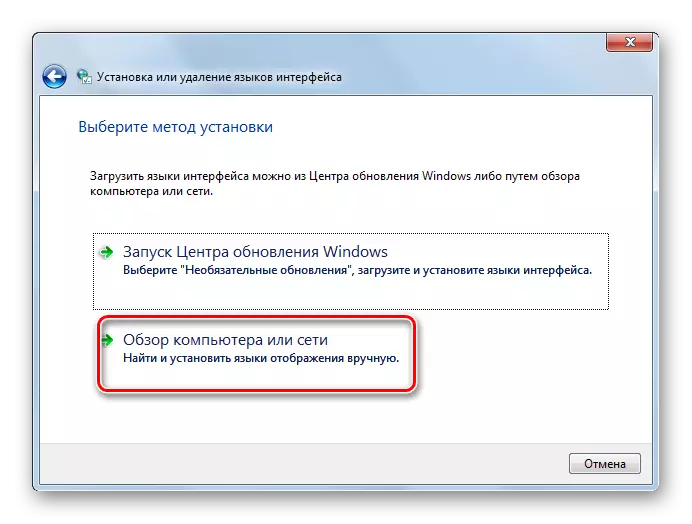
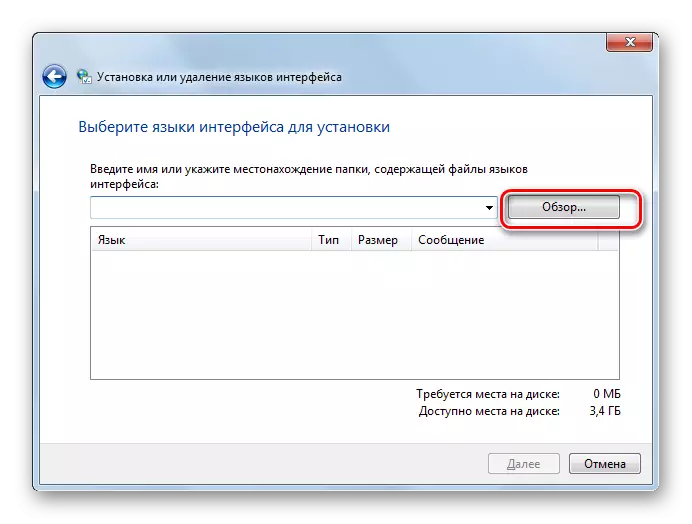
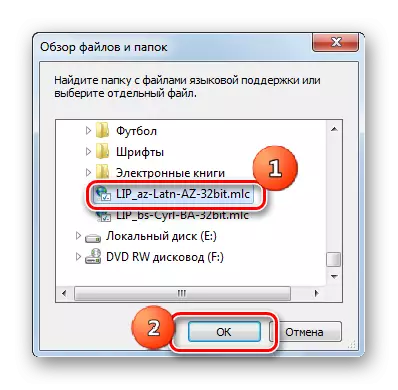
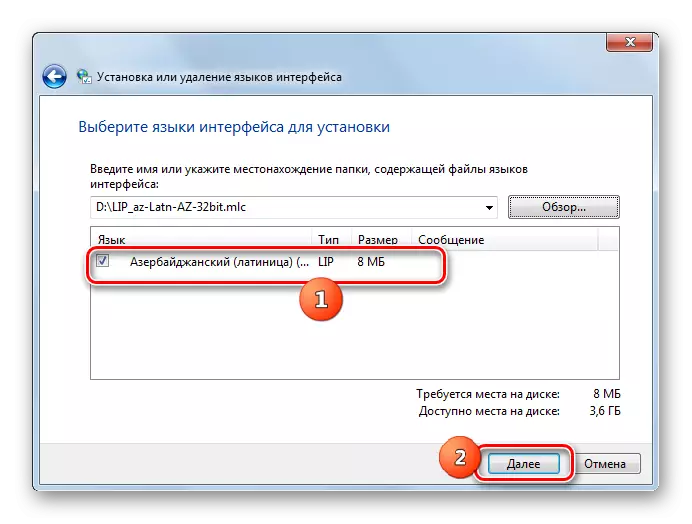



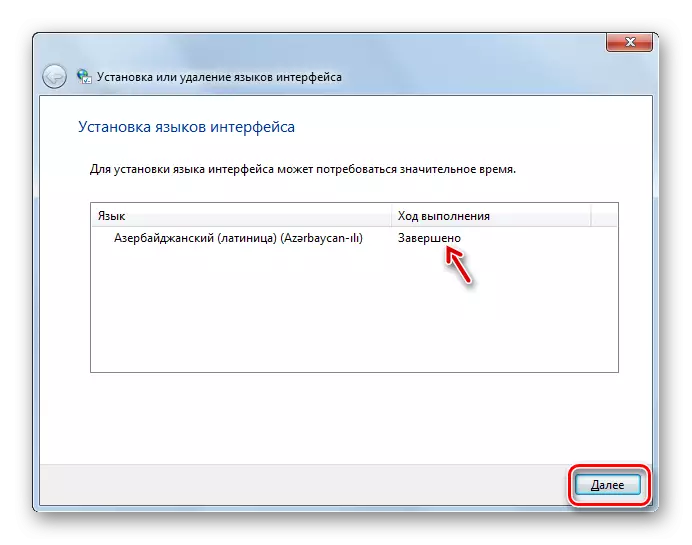

Soos jy kan sien, die prosedure vir die installering van 'n taal pakket in sy geheel is intuïtief, maak nie saak hoe jy optree: deur die "update sentrum" of deur die instellings van die taal parameters. Alhoewel, natuurlik, wanneer die gebruik van die eerste stappe opsie, die prosedure meer outomatiese en vereis minimale gebruiker ingryping. So, jy het geleer hoe om Russify Windows 7 of op die teendeel om dit te vertaal in 'n vreemde taal.
